今回は、Google AdSense(アドセンス)に登録して、自分のサイトに広告を表示できるようにするための設定のひとつ、「広告コードの追加」方法について紹介します!
私が使っているwordpressテーマと、レンタルサーバーはコレです↓
- テーマ:Cocoon
- サーバ:CONOHA
参考にしていただけると嬉しいです!
Google AdSense 「コードをサイトにリンクする」方法
- Google AdSenseにログイン
- サイトを AdSense にリンクする→開始
- 「AdSenseコード」をコピー
- サイトのHeadタグの間にペースト
- 審査リクエスト
審査リクエストまで詳しく解説
Google AdSenseにログインし、サイトを AdSense にリンクする→開始までクリックします。
AdSenseコードをサイトに貼り付けてください、と言われるので、コードをコピーします。
サイトのダッシュボード→Cocoon設定→Cocoo設定→

アクセス解析・認証→
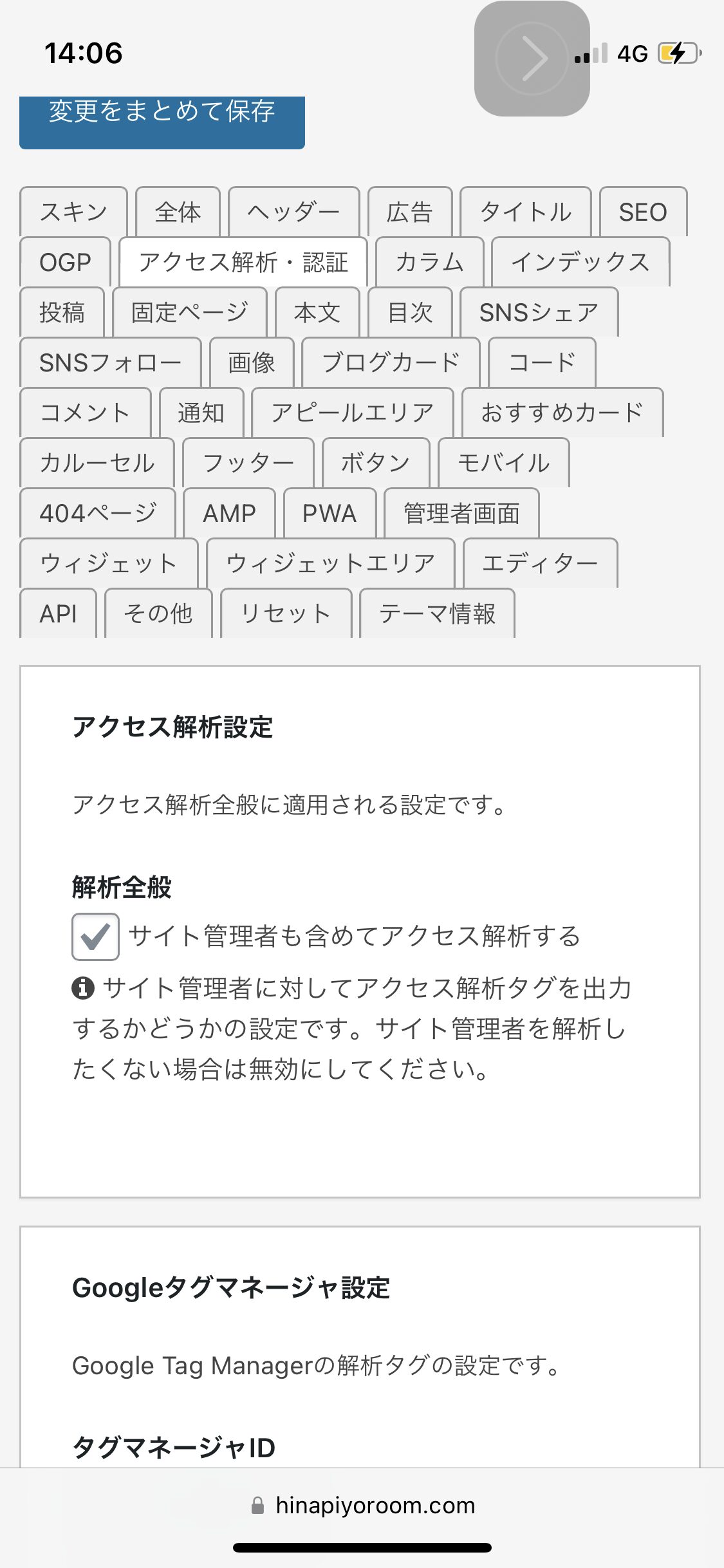
下の方に行って、
ヘッダ用コード→head用のタグ入力
の所に、コピーしたコードをペーストします。
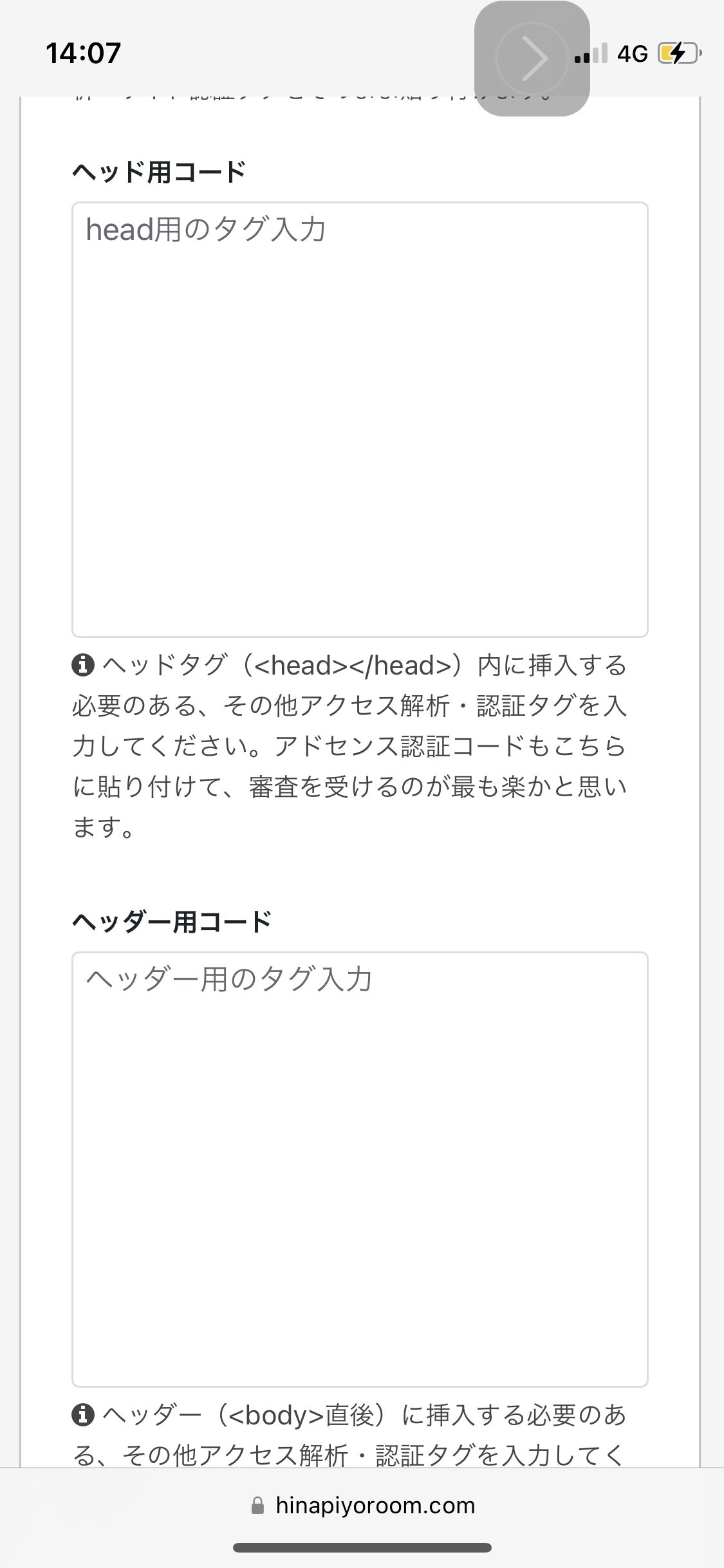
→変更をまとめて保存 をクリックします。
この時点で、「閲覧できません」と注意が出る場合は、コードが間違っているかサーバ側のセキュリティ機能の問題の可能性があります。
コードのコピーが間違っていなければ、CONOHAサーバにログインし、
サイト管理→サイトセキュリティ→WAF→利用設定→OFF
にしてからもう一度試してみてください。
無事、「閲覧できません」状態を脱出してペースト出来たら、CONOHAサーバのサイトセキュリティ設定を元に戻しておきましょう。
最後に、Google AdSenseに戻って、サイトにコードを貼り付けた確認と、審査のリクエストをクリックすれば審査が開始されます。
登録したメールアドレスに審査結果が来るまで気長に待ちましょう!
まとめ
Google AdSenseでHeadタグの間にAdSenseコードを入力する方法について解説しました!
方法は分かりましたか??色々設定や用語が、私みたいな初心者には難しいですが…
日々調べて頑張っています!この記事が
少しでも役に立てば幸いです!


